Thực hiện cài đặt Camera KBONE trên máy tính sẽ giúp người dùng có thể dễ dàng giám sát các hoạt động qua camera được trên màn hình lớn và rõ ràng hơn, chi tiết các bước cài đặt và xem Camera KBONE trên máy tính sẽ được Taimienphi chia sẻ cụ thể từng bước trong nội dung sau đây.
KBONE hay KB ONE là dòng sản phẩm camera đang rất được ưa chuộng bởi tính năng hiện đại, dễ lắp đặt và sử dụng. Ở dòng camera này, nhà sản xuất KBVISON hỗ trợ cho phép người dùng cài đặt Camera KBONE để xem hình ảnh trên cả máy tính và điện thoại.

Hướng dẫn cài đặt và xem Camera KBONE trên máy tính
Yêu cầu:
- Điện thoại thông minh, smartphone, hoặc máy tính bảng.
- Kết nối internet ổn định
- Thiết bị Camera KBONE
Hướng dẫn cách cài đặt Camera KBONE
Để sử dụng phần mềm xem Camera trên máy tính thì bạn cần cài ứng dụng Camera KBONE trên điện thoại trước.
1. Cài đặt Camera KBONE trên điện thoại
Bước 1: Tùy vào dòng điện thoại, máy tính bảng bạn đang sử dụng, nhấn vào liên kết để tải ứng dụng Camera KBONE phù hợp và tiến hành cài đặt.
- Tải Camera KB ONE cho Android tại đây: Download Camera KBONE cho Android
- Tải Camera KB ONE cho iPhone tại đây: Download Camera KBONE cho iPhone
Bước 2: Sau khi cài đặt xong, mở ứng dụng và bạn tiến hành đăng nhập .
Tại đây, bạn nhấn vào biểu tượng dấu + ở góc phải màn hình, quét mã QR phía sau Camera KBONE để thiết lập kết nối giữa 2 thiết bị.
Hãy đảm bảo Camera đang được cắm điện và chọn Tiếp Theo .
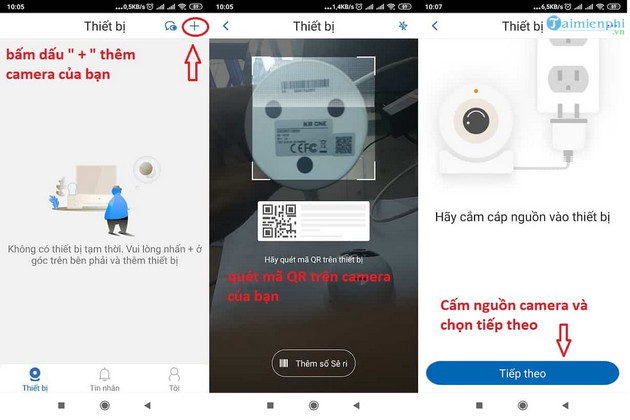
Bước 3: Trên màn hình ứng dụng, bạn nhập mật khẩu Wifi mà bạn sẽ sử dụng để kết nối với camera, chọn Tiếp theo .
Khi đèn tín hiệu của camera nhấp nháy, trên ứng dụng bạn đánh dấu vào dòng "Đèn màu xanh lá đang nhấp nháy" và chọn Tiếp theo .
Hệ thống sẽ tự động thực hiện nốt phần kết nối còn lại, bạn đợi trong ít phút.

Khi kết nối thành công, màn hình sẽ hiển thị như hình minh họa dưới đây, bạn nhấn Hoàn thành để kết thúc quá trình thiết lập.

2. Cài đặt Camera KBONE trên máy tính
Bước 1: Trước tiên, bạn hãy tải và cài đặt phần mềm KBiVMS mới nhất trên thiết bị.
- Tải phần mềm KBiVMS mới nhất tại đây: Download KBiVMS
Bước 2: Mở phần mềm KBiVMS và tiến hành đăng nhập với User Name và Password mặc định là admin . Nhấn vào nút Login .

Bước 3: Chọn thẻ Home Page trên màn hình, sau đó bạn nhấn vào mục Devices trong phần Settings .

Bước 4: Nhấn vào mục Manual Add để thiết lập cài đặt Camera KBONE trên máy tính thủ công.

Bước 5: Trong cửa sổ Manual Add, bạn nhập các thông tin như sau:
- Device Name : Tên thiết bị, bạn có thể đặt tùy theo ý thích.
- Register Mode : Bạn chọn SN .
- SN : Mã SN được ghi ngay trên thân của camera hoặc bạn có thể kiểm tra trên ứng dụng điện thoại.
- User Name: Nhập tên mặc định là admin .
- Password: Chính là mã số được ghi ở phần Security Code.
Sau khi hoàn thành, bạn nhấn Save and Continue .

https://thuthuat.taimienphi.vn/cach-cai-dat-va-xem-camera-kbone-tren-may-tinh-57438n.aspx
Vừa rồi, Taimienphi đã hướng dẫn quy trình 2 phần để cài đặt Camera KBONE trên máy tính. Hi vọng với chia sẻ này sẽ giúp bạn có thể cài đặt, xem Camera KBONE trên máy tính và điện thoại linh hoạt, tiện lợi hơn ở bất cứ nơi đâu và khi nào mình muốn. Ngoài ra, các bạn đang tháng mắc cách sử dụng ứng dụng xem camera trên điện thoại, cách bật camera trong Windows 11 thì hãy tham khảo tại đây.
- Xem thêm: Cách bật camera trong Windows 11